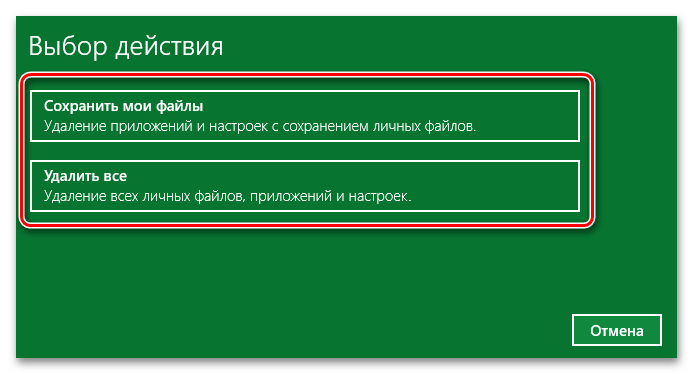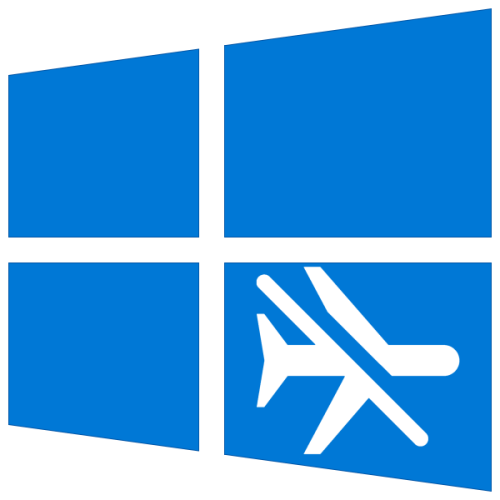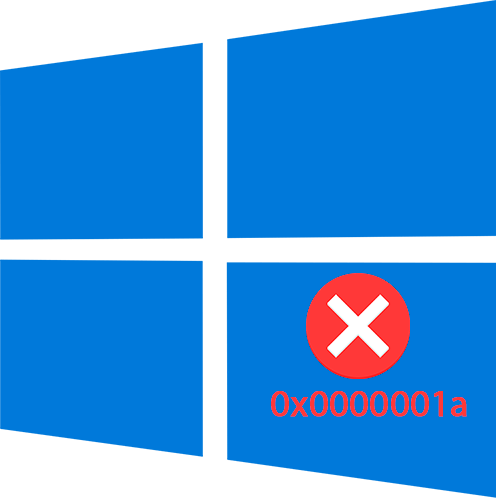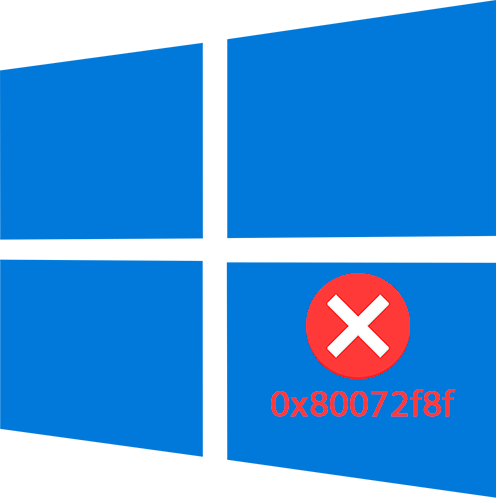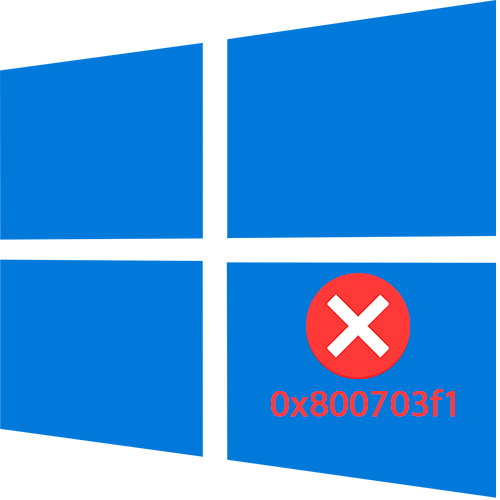Зміст
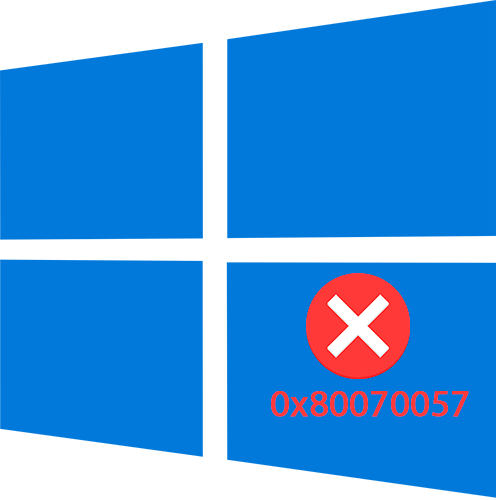
Помилка 0x80070057 в Windows 10 зазвичай виникає при установці або скачуванні оновлень ОС, що є наслідком некоректних налаштувань ОС або збоїв в роботі.
Спосіб 1: вбудований засіб усунення несправностей
Оскільки помилка пов'язана з оновленнями, то є сенс перевірити роботу " Windows Update 10» , використовуючи вбудований засіб усунення несправностей, який автоматично виявляє та виправляє деякі поширені проблеми.
- Клацніть по кнопці «Пуск» на нижній панелі і виберіть пункт «Параметри» з меню.
- Перейдіть до розділу " оновлення та безпека» .
- На панелі зліва натисніть на вкладку " усунення несправностей» , а в центральній частині вікна клікніть по посиланню " додаткові засоби усунення несправностей» .
- У списку коштів відшукайте рядок " оновлення Windows» і клікніть по ній. З'явиться додаткова кнопка, що запускає засіб.
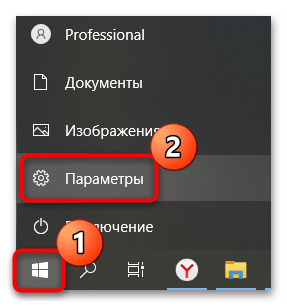
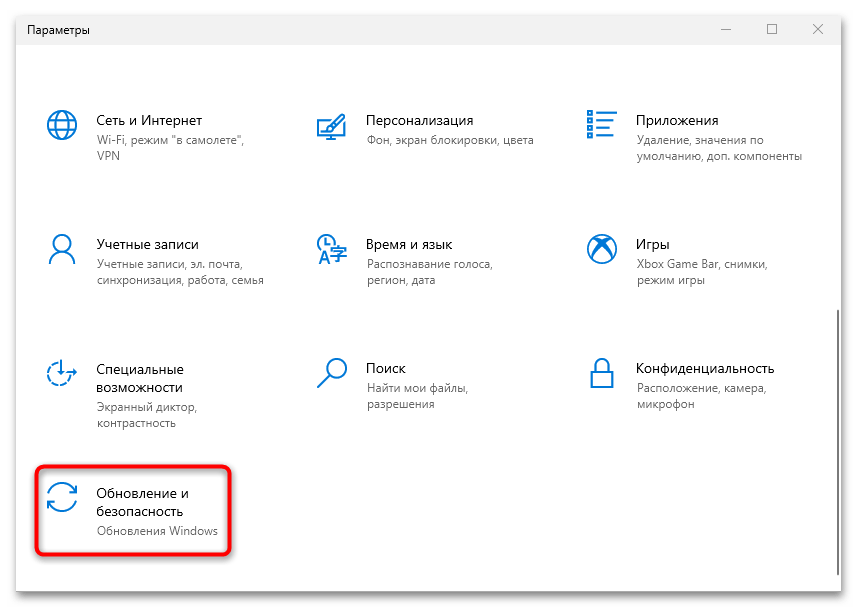
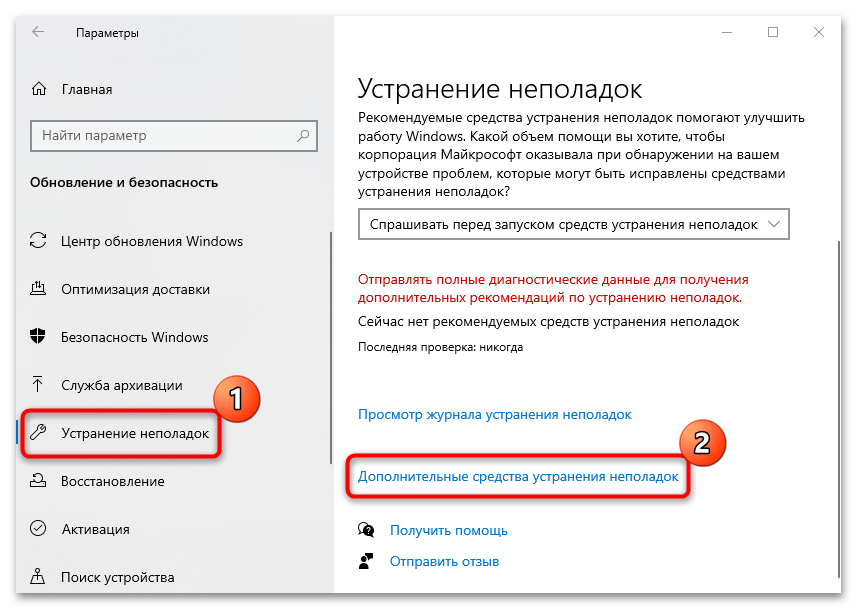
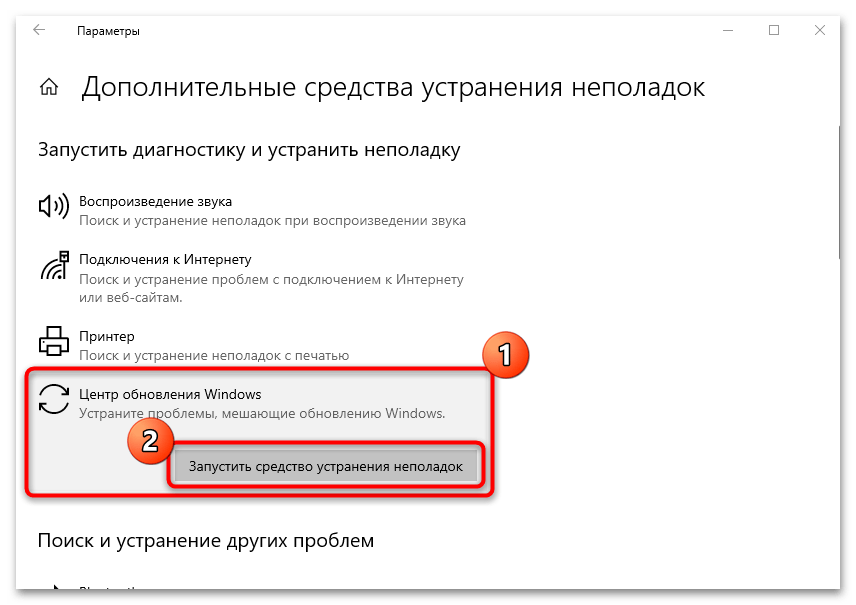
Залишиться тільки дочекатися, поки засіб просканує систему на наявність помилок, пов'язаних з роботою " Windows Update» . Якщо такі виявляться виявлені, вони виправляться автоматично або ж відобразиться інструкція для користувача з тим, як він може вирішити проблему.
Спосіб 2: Директорія оновлень в " Провіднику»
Помилка 0x80070057 часто є наслідком пошкодження інсталяційного пакета оновлень. В цьому випадку може допомогти видалення того, що було завантажено, після чого буде потрібно знову їх завантажити. Для цього потрібно зробити наступне:
- Щоб можна було вносити зміни в директорії з оновленнями, рекомендується на час відключити " оновлення Windows» . Найпростіший спосіб-це використання спеціальної команди. Запустивши " командний рядок» від імені адміністратора, відшукавши додаток в & 171; пуску & 187; .
- Введіть команду
net stop wuauserv, зупиняє службу, і натисніть на клавішу «Enter» . - Далі потрібно через»провідник"
перейти до директорії з оновленнями. Просто вставте
%SystemRoot%в його адресний рядок і натисніть на клавішу «Enter» для переходу в системну папку «Windows» . Відшукайте папку під назвою «SoftwareDistribution» . Перейменуйте її таким чином, щоб не втратити. Наприклад, в кінці допишіть &171;1&187; або додайте розширення &171;.old&187; . Каталог зі старими даними може стати в нагоді, якщо доведеться повернути стан оновлень. - Відновіть роботу " Windows Update»
також через
" командний рядок»
. Прописавши
net start wuauservі підтвердіть дію, натиснувши на клавішу «Enter» .
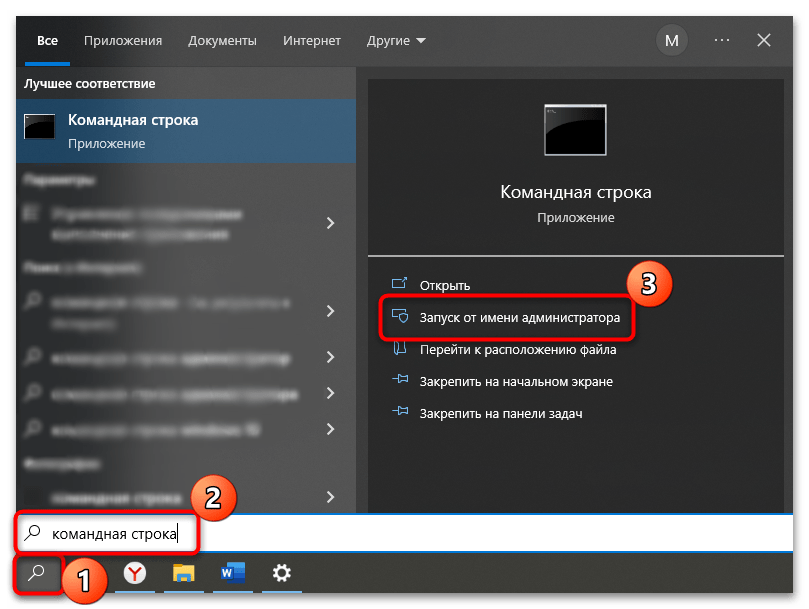
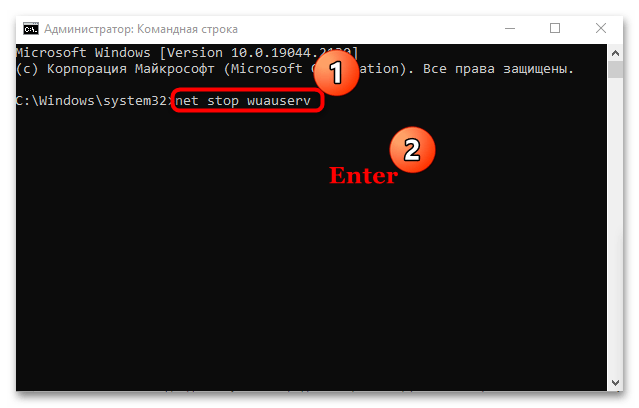
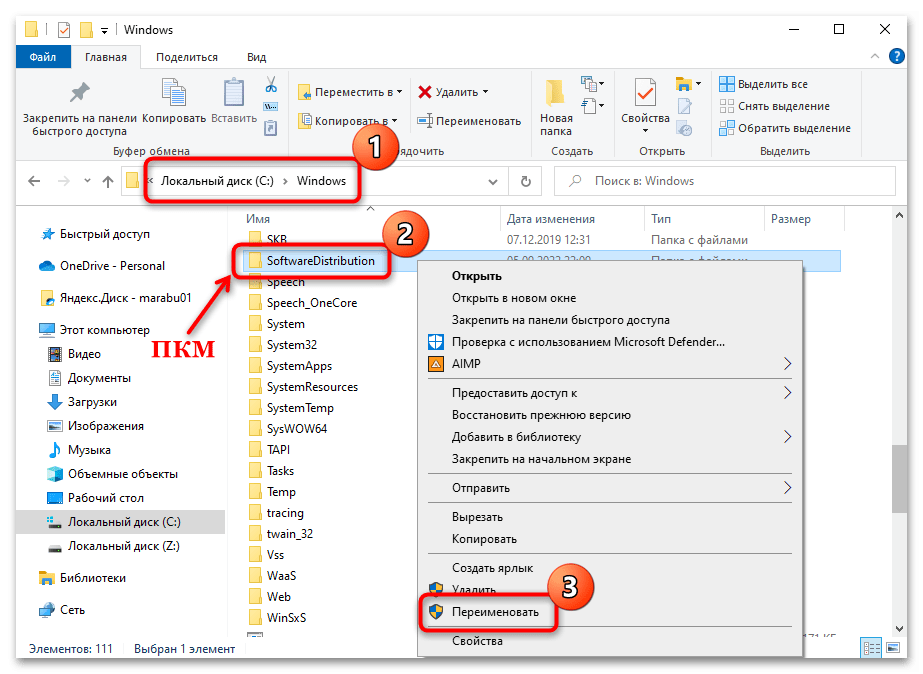
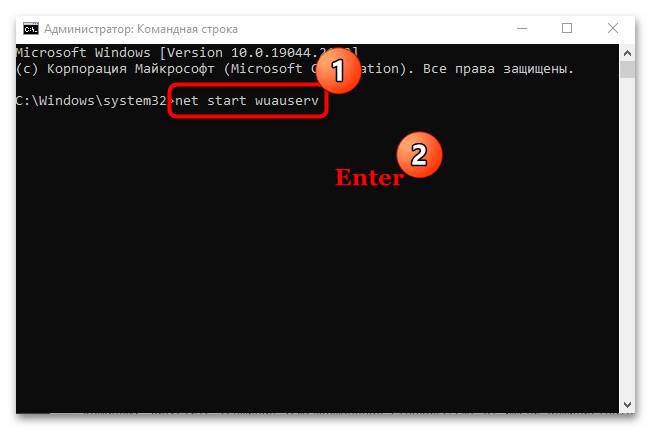
Як тільки служба буде запущена, перезавантажте систему і спробуйте заново завантажити і встановити апдейти. Windows автоматично створить нову папку з оновленнями під такою ж назвою – «SoftwareDistribution» - в тій же директорії.
Якщо це допомогло, і помилка не повертається, видаліть перейменований каталог, щоб він не займав місця на жорсткому диску.
Спосіб 3: групові політики
Неправильні налаштування групової політики можуть перешкоджати оновленню системи, спричиняючи відповідну помилку. На щастя, виправити ситуацію можна самостійно:
- Запустіть засіб " Редактор локальної групової політики»
: одночасно затисніть клавіші
«Win + R»
і впишіть
gpedit.msc, потім натисніть на кнопку «ОК» . - У розділі " конфігурація комп'ютера» розкрийте папку " Адміністративні шаблони» , а потім – " Компоненти Windows» .
- У підрозділі відшукайте " оновлення Windows» і натисніть на нього. У головному вікні потрібно двічі клікнути ЛФМ по компоненту " налаштування автоматичного оновлення» .
- У новому вікні відзначте пункт " Не встановлено» і застосувати, а потім підтвердити Налаштування.
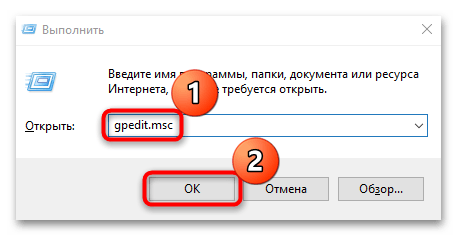
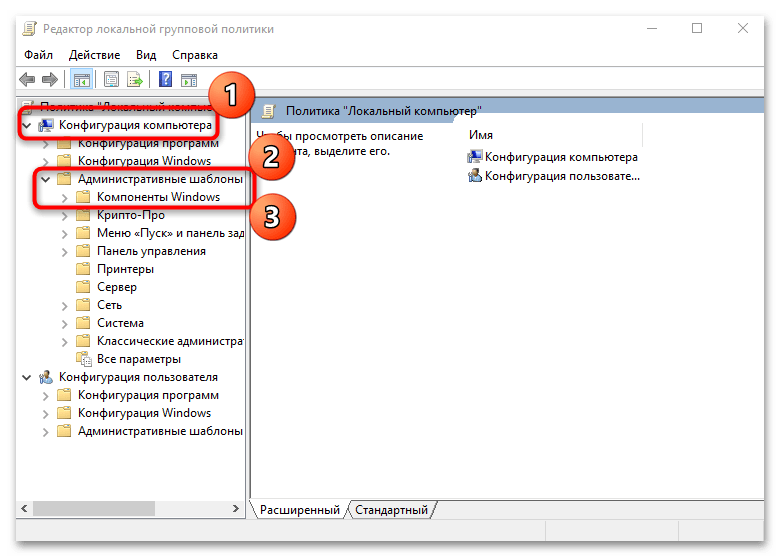
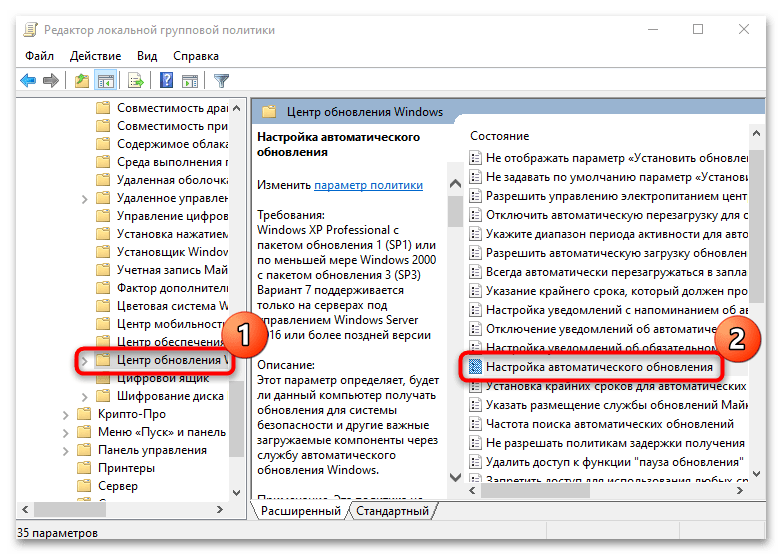
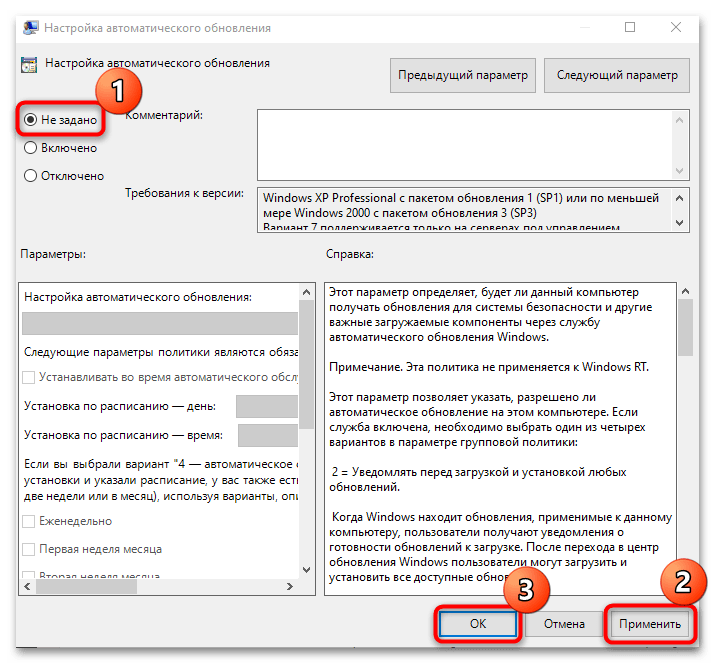
Якщо Налаштування групових політик правильні, то наступна спроба оновлення Windows 10 відбудеться без проблем.
Спосіб 4: редагування реєстру
Якщо помилка з кодом 0x80070057 відбувається, коли ви намагаєтеся зробити резервне копіювання або встановити системне оновлення, спробуйте вручну зробити резервне копіювання через реєстр. Внести коригування можна самостійно, використовуючи редактор.
- Запустіть " Редактор реєстру» , використовуючи меню & 171; Пуск & 187; .
- Вставте в адресний рядок такий шлях:
HKEY_LOCAL_MACHINE\SOFTWARE\Policies\Microsoft\SystemCertificatesі натисніть &171;Enter&187; . У центральній частині вікна клацніть ПКМ по вільній області, в меню наведіть курсор на пункт »створити" , потім виберіть «Параметр DWORD (32 біти)» . - Задайте ім'я новому параметру – &171;CopyFileBufferedSynchronousIo&187; . Перейдіть в його властивості, клікнувши по ньому ЛФМ двічі.
- В рядку»Значення" напишіть &171;1&187; і натисніть на «ОК» .
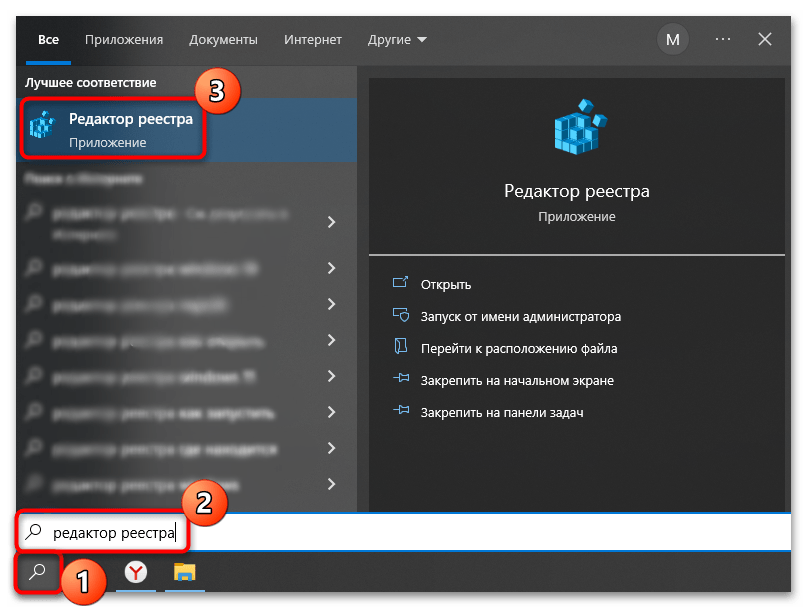
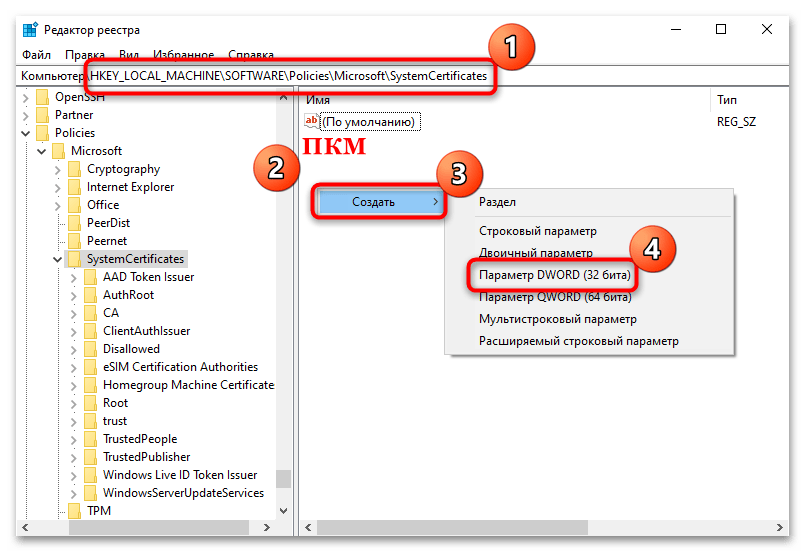
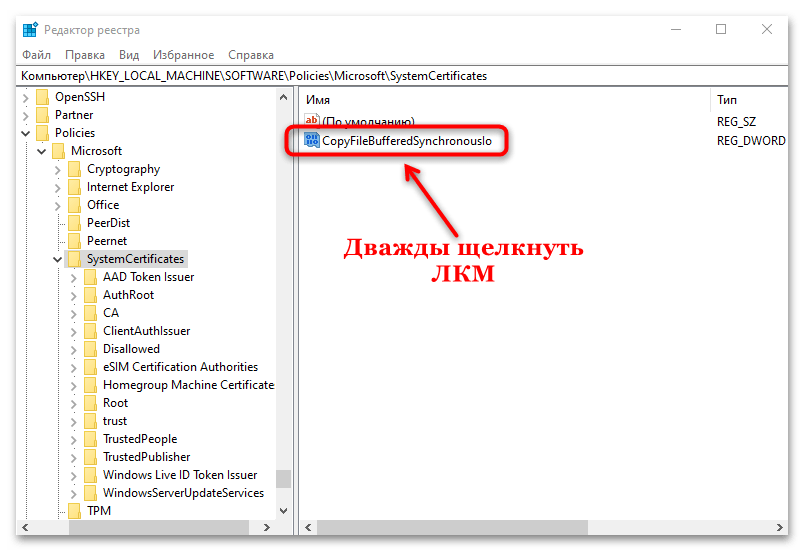
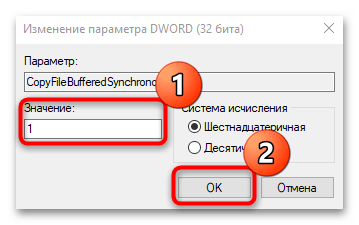
Після цього перезавантажте Windows і перевірте, чи вплинула процедура на оновлення.
Спосіб 5: Скидання налаштувань
Якщо жоден розглянутий метод не усунув проблему, швидше за все, доведеться відновити стан системи до попереднього або навіть вихідного, тобто скинути всі налаштування зі збереженням файлів. Вбудовані можливості Windows 10 дозволяють зробити це в кілька кліків.
Менш радикальний і болісний варіант &8212; відкат до попереднього стану, оскільки проблему нерідко викликає недавно встановлене програмне забезпечення або внесені настройки. А якщо виконайте повернення до заводських налаштувань, то всі додатки і призначені для користувача параметри будуть видалені, але при цьому ви отримаєте чисту ОС без помилок і пошкоджених файлів. У нас на сайті є керівництво з докладними інструкціями, як це зробити.
Детальніше: способи відновлення системи Windows 10